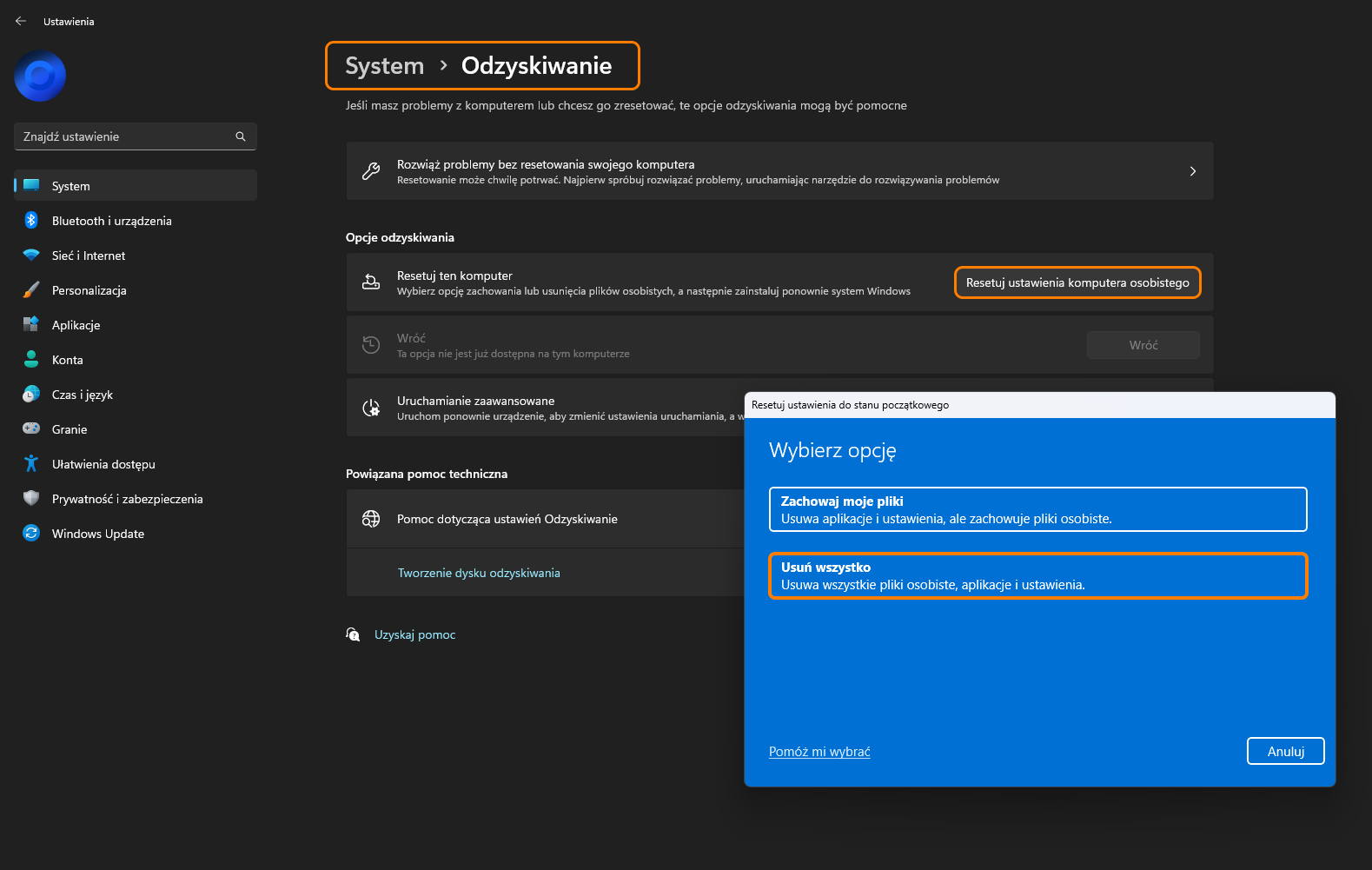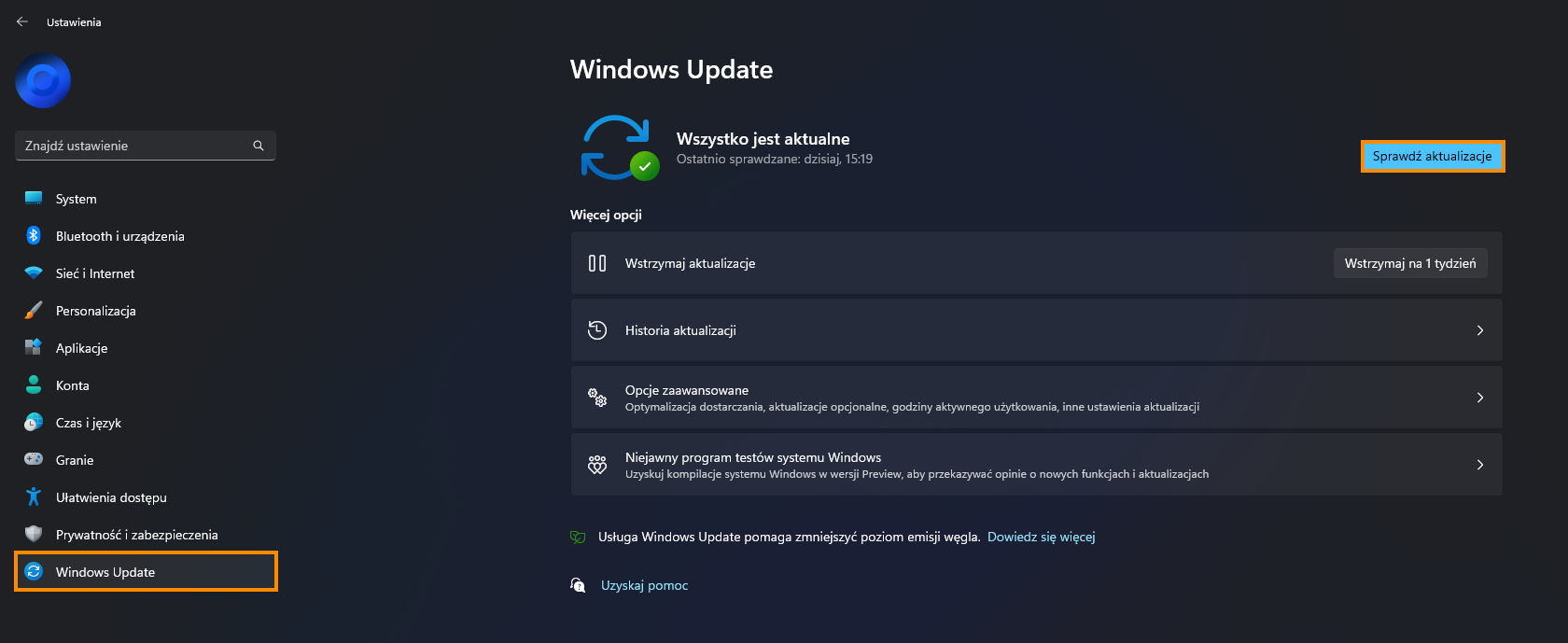Jeśli korzystasz z systemu Windows 11, być może zauważyłeś ostatnio, że nie możesz już otwierać ani używać Panelu sterowania na swoim urządzeniu. To tylko kolejna rzecz z długiej listy problemów, z którymi Microsoft boryka się po aktualizacji systemu Windows. Na szczęście istnieje rozwiązanie, które naprawi Panel sterowania w systemie Windows 11.
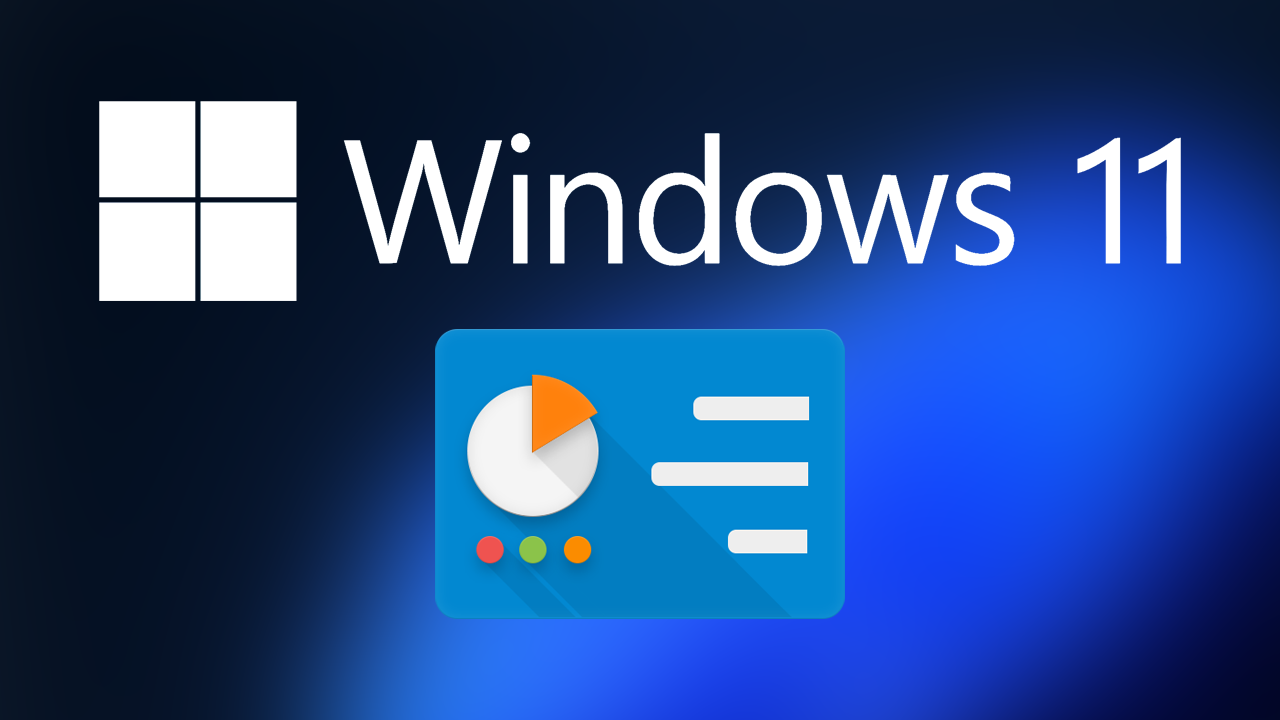
Niestety Microsoft jest znany z irytujących błędów z aktualizacjami systemu Windows. Niedawno wystąpił poważny problem w systemie Windows 10, w którym dźwięk był przerywany na niektórych komputerach po zainstalowaniu KB5015878. Na szczęście dla większości osób problem ten był stosunkowo łatwy do rozwiązania, chociaż był to kolejny frustrujący błąd, który pojawił się znikąd.
Jeszcze niedawno, w systemie Windows 11, nowa aktualizacja uniemożliwiała niektórym użytkownikom otwarcie Panelu sterowania. Początkowo użytkownicy myśleli, że może to być określony skrót Panelu sterowania, który został uszkodzony, ale problem dotyczył wszystkich możliwych metod otwierania Panelu sterowania w systemie Windows 11. Dobrą wiadomością jest to, że w większości przypadków można łatwo rozwiązać ten problem, choć czasami zdarza się, że jest to nieco bardziej skomplikowane.
Jak naprawić Panel sterowania, który nie otwiera się w systemie Windows 11? Nie można otworzyć Panelu sterowania w systemie Windows 11.
Ponieważ ten problem dotyczy aktualizacji, najszybszym i najłatwiejszym sposobem rozwiązania go jest odinstalowanie ostatniej aktualizacji zainstalowanej na komputerze. Zagwarantuje to powrót do miejsca, w którym Panel sterowania działał poprawnie na twoim komputerze. Niestety zdarzają się sytuacje, w których to rozwiązanie okazuje się nieskuteczne. W takim przypadku może być konieczne użycie narzędzia Przywracanie systemu.
Pobierz i zainstaluj najnowszą aktualizację dla systemu Windows.
Jeśli dostępna jest aktualizacja, pobierz i zainstaluj najnowszą aktualizację systemu Windows po usunięciu starej. Przyniesie to ze sobą wszelkie poprawki, które mogą pomóc w pozbyciu się tego komunikatu o błędzie. Może nie być żadnych dostępnych aktualizacji, jednak warto spróbować. Aby wymusić aktualizację ręczną, wybierz Ustawienia > Windows Update > Sprawdź aktualizacje.
Spróbuj ręcznie zaktualizować system Windows 11 za pomocą katalogu Microsoft Update.
Jeśli do tej pory nic nie zadziałało, możesz spróbować ręcznie zaktualizować system Windows 11. Aby to zrobić, odwiedź witrynę Microsoft Update Catalog i pobierz aktualizację, z którą masz obecnie problemy. Tylko upewnij się, że masz odpowiednią wersję dla swojej specyfikacji systemu. Nie martw się jednak, jeśli wybierzesz niewłaściwy plik, system Windows i tak nie pozwoli ci go zainstalować.
Żaden z wymienionych wyżej sposobów nie zadziałał? Czas ponownie zainstalować system Windows.
Jeśli do tej pory nic nie zadziałało, masz dwie możliwości. Pierwszą z nich jest czekanie, aż Microsoft wyda aktualizację, która rozwiąże ten problem. Druga opcja to ponowna instalacja systemu Windows 11 z chmury. Zapewni to najczystszy możliwy stan pracy i ponownie umożliwi normalne otwarcie Panelu sterowania.
- Aby wykonać pełny reset systemu Windows 11, otwórz aplikację Ustawienia. Przejdź do Odzyskiwanie i wybierz Resetuj ten komputer.
- Na koniec wybierz opcje, które najbardziej Ci odpowiadają. Sugeruję skorzystanie z opcji instalacji w chmurze, jeśli masz dostępne miejsce. Dzięki temu otrzymasz najnowszą wersję systemu Windows i czyste pliki, a nie pliki lokalne.